HL-2250DN
FAQ & Fehlerbehebung |
Ich kann nicht von meinem Computer über Netzwerk drucken (Für Windows)
NOTE: Die Abbildungen sind zeigen eine representative Geräte--Zusammenstellungund können von Ihrer Konfiguration abweichen.
Schritt A: Überprüfen Sie, ob das Brother Gerät am Strom angeschlossen ist, und keine Fehlermeldungen angezeigt werden
-
Wenn am Display keine Anzeige erscheint, befindet sich das Gerät entweder im Sleep Modus, oder es besteht keine Verbindung zum Stromnetz. Drücken Sie eine Taste am Gerät, um es aus dem Sleep Modus zu wecken. Sollte dies nicht funktionieren überprüfen Sie, ob das Stromkabel intakt und korrekt angeschlossen ist, sowie ob der Netzschalter auf ON ist..
NOTE: Wenn sich das Gerät nicht einschalten lässt, müssen Sie zunächst dieses Hardware-Problem beheben. - Überprüfen Sie, ob auf dem Display eine Fehlermeldung angezeigt wird, z.B. "Papierstau" oder "Tinte/Toner leer". Wenn das Display eine Fehlermeldung zeigt welche die Druckausgabe verhindert, müssen Sie zunächst diesen angezeigten Fehler beheben, bevor Sie sich weiter mit der Druckausgbe vom PC aus befassen.
Schritt B: Überprüfen Sie die Verbindung zwischen Ihrem Brother-Gerät und Ihrem Computer
-
Schalten Sie Ihr Brother Gerät aus. Warten Sie ein paar Sekunden und schalten Sie das Gerät erneut ein.
Warten Sie mindestens drei Minuten bis das Gerät eine Verbindung mit dem Netzwerk hergestellt hat.
Wenn das Problem immer noch besteht, gehen Sie zu 2. -
Überprüfen Sie die folgenden Punkte:
- Überprüfen Sie, ob das LAN Kabel und das Stromkabel richtig am Brother Gerät angeschlossen ist. Wenn das Stromkabel an einer USV oder Stromschiene angeschlossen ist, schließen Sie es testhalber direkt an einer Wandsteckdose an.
-
Überprüfen Sie, ob Ihr Brother Gerät und der PC über ein Peer-to-Peer Netzwerk verbunden sind. In diesem Fall gibt es keinen zentralen Server welcher den Datenzugriff oder die Druckerfreigabe kontrolliert.
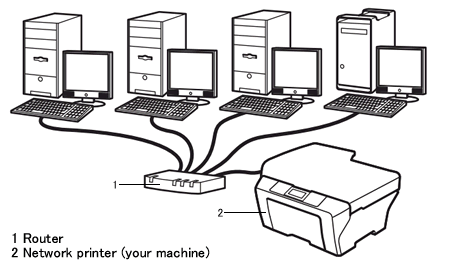
- Überprüfen Sie, ob das Link Lämpchen am Router oder Hub konstant leuchtet, oder ob es blinkt.
Wenn Sie Anpassungen an der Konfiguration vornehmen, starten Sie den computer neu. Prüfen Sie, ob Sie nun drucken können.
In diesem Fall haben Sie das Problem gelöst
Wenn das Problem immer noch besteht, gehen Sie weiter zu Schritt C.
Schritt C: Verwenden Sie das Dienstprogramm zum Reparieren der Netzwerkverbindung.
Verwenden Sie das Dienstprogramm zum Reparieren der Netzwerkverbindung, um die Netzwerkeinstellungen des Brother-Gerätes zu reparieren. Das Programm weist die korrekte IP-Adresse und Subnetzmaske zu.
Klicken Sie hier um zu sehen, wie Sie das Dienstprogramm zum Reparieren der Netzwerkverbindung verwenden.
Wenn Sie nun die Testseite drucken können, ist das Problem gelöst.
Wenn das Dienstprogramm zum Reparieren der Netzwerkverbindung das Problem nicht lösen kann, gehen Sie weiter zu Schritt D.
Schritt D: Deinstallieren und reinstallieren Sie die Brother Treiber
- Deinstallieren Sie die Brother Treiber. (> Klicken Sie hier um zu sehen, wie die Brother Treiber deinstallieren.)
-
Laden Sie die neuste Kpl. Treiber & Software Paket herunter und reinstallieren Sie die Treiber. Die Installationsanleitung finden Sie auf der Download-Seite..
(Windows XP SP2 oderr neuer)
Wenn eine Firewall erkannt wird, wählen Sie Ändern die Firewall-Port-Einstellungen zum Aktivieren der Netzwerkverbindung und weiter mit der Installation (empfohlen). Klicken Sie auf Weiter.
(Für Benutzer einer AntiVirus Software)
Wenn Sie AntiVirus-Software verwenden, könnte ein Dialogfenster mit einer Warnung während der Installation erscheinen. In diesem Fall wählen Sie Erlauben, um weiter zu fahren.
Wenn Sie die Sicherheitswarnung im Dialogfeld nicht akzeptiert haben, verweigert die Firewall-Funktion Ihrer Sicherheitssoftware möglicherweise die Installation des Treibers.
Einige Sicherheitsprogramme blockieren eventuell die Installation, ohne ein Dialogfeld zur Sicherheitswarnung anzuzeigen. Lesen Sie in der Anleitung der Sicherheitssoftware nach, wie Sie den Zugriff erlauben können, oder fragen Sie den Hersteller.
Wenn die Firewall die Netzwerk Kommunikation blockiert, empfehlen wir folgende interne/externe Ports in Ihrer Firewall hinzufügen:
- Zum Scannen im Netzwerk fügen Sie den UDP-Port 54925 hinzu.
- Zum Drucken/Scannen im Netzwerk fügen Sie den UDP-Port 137 und 161.
